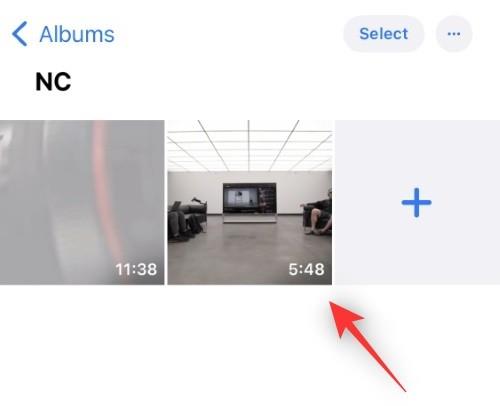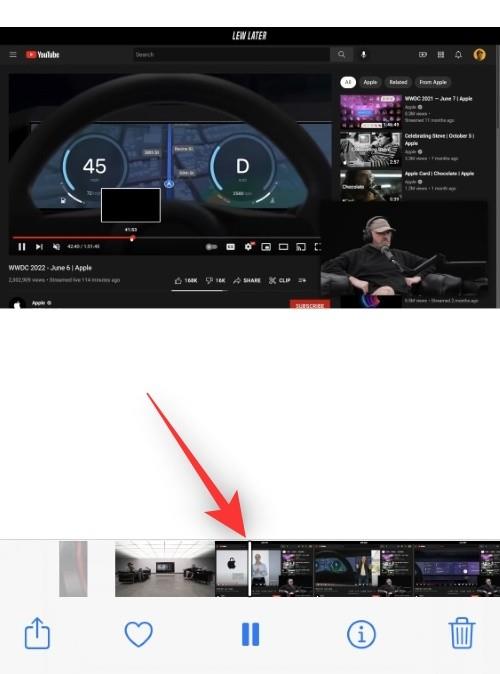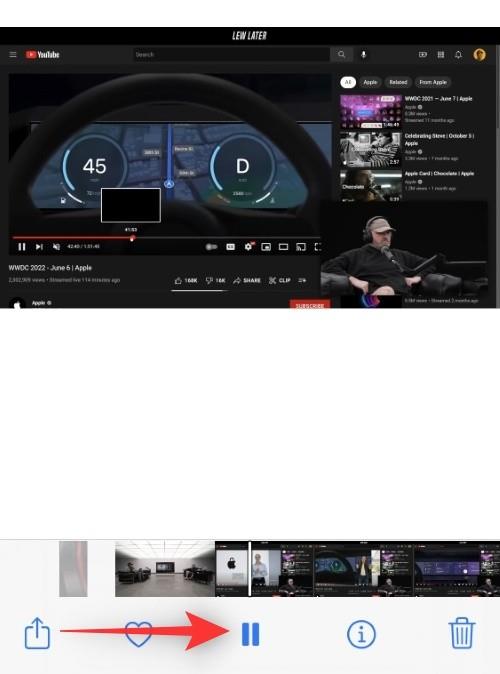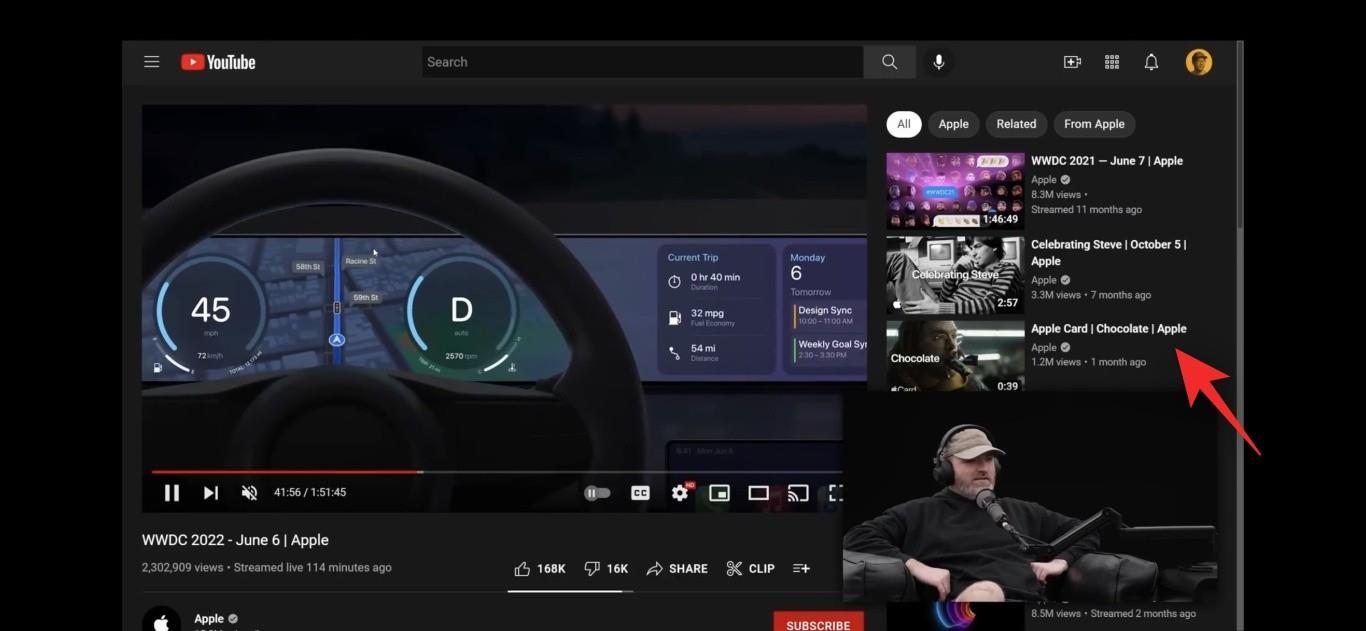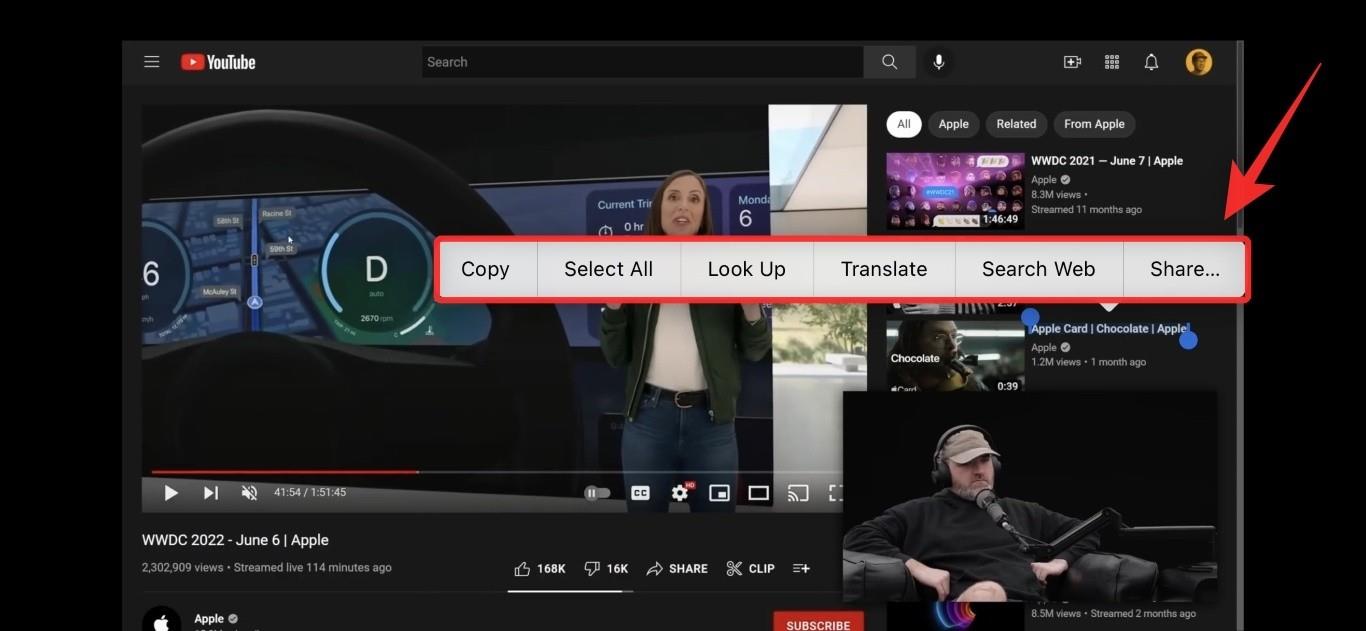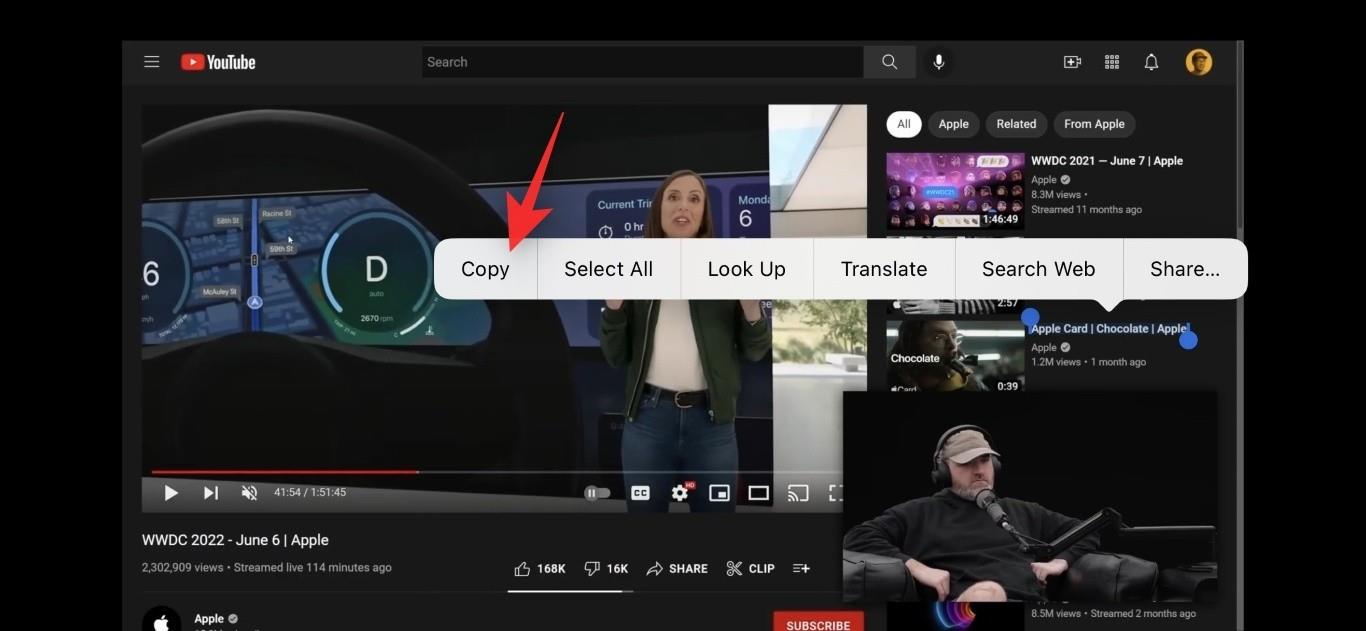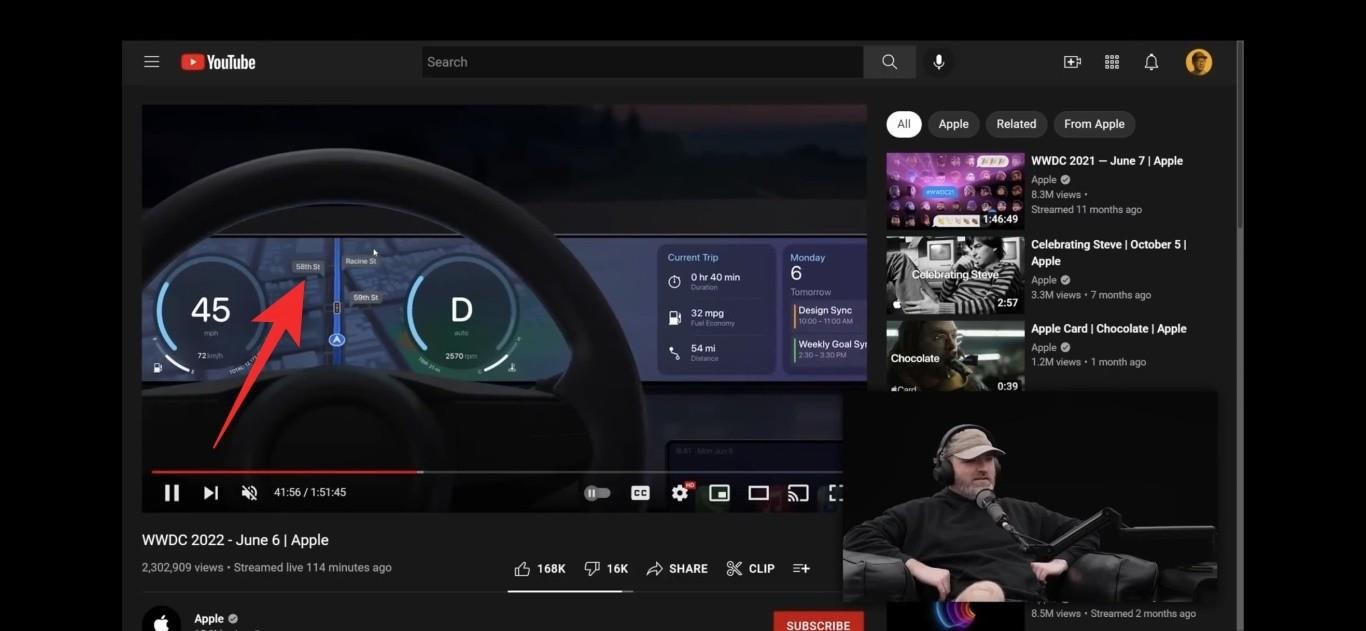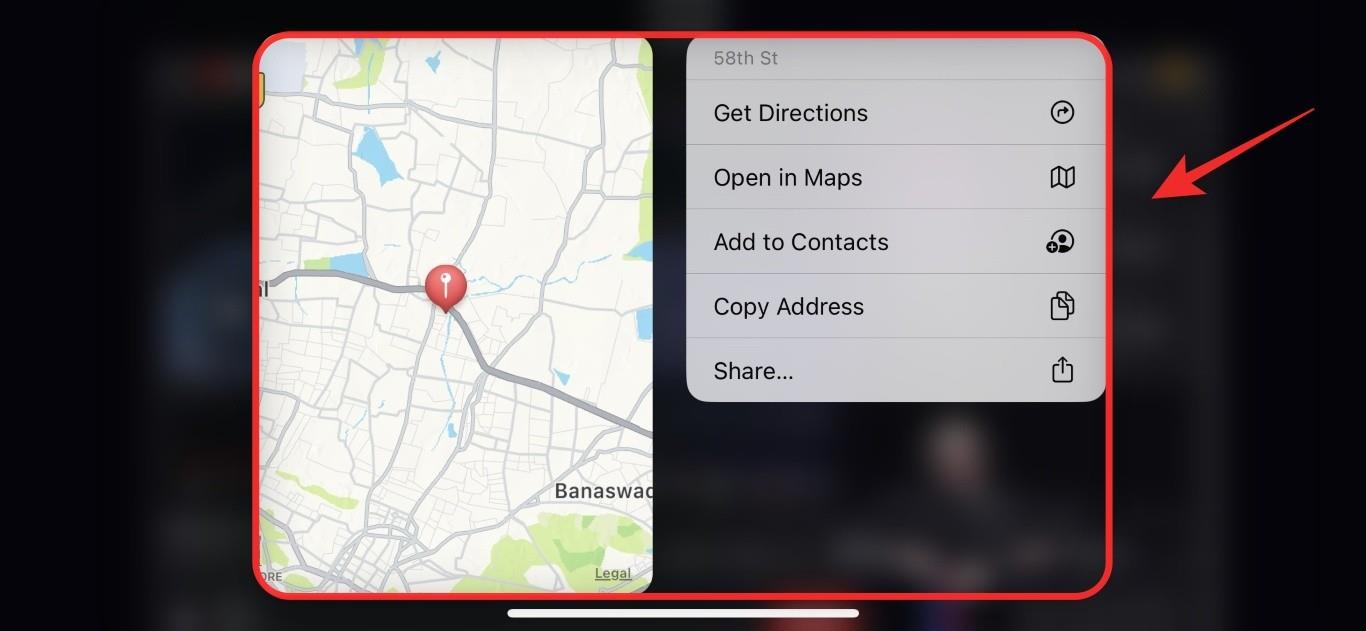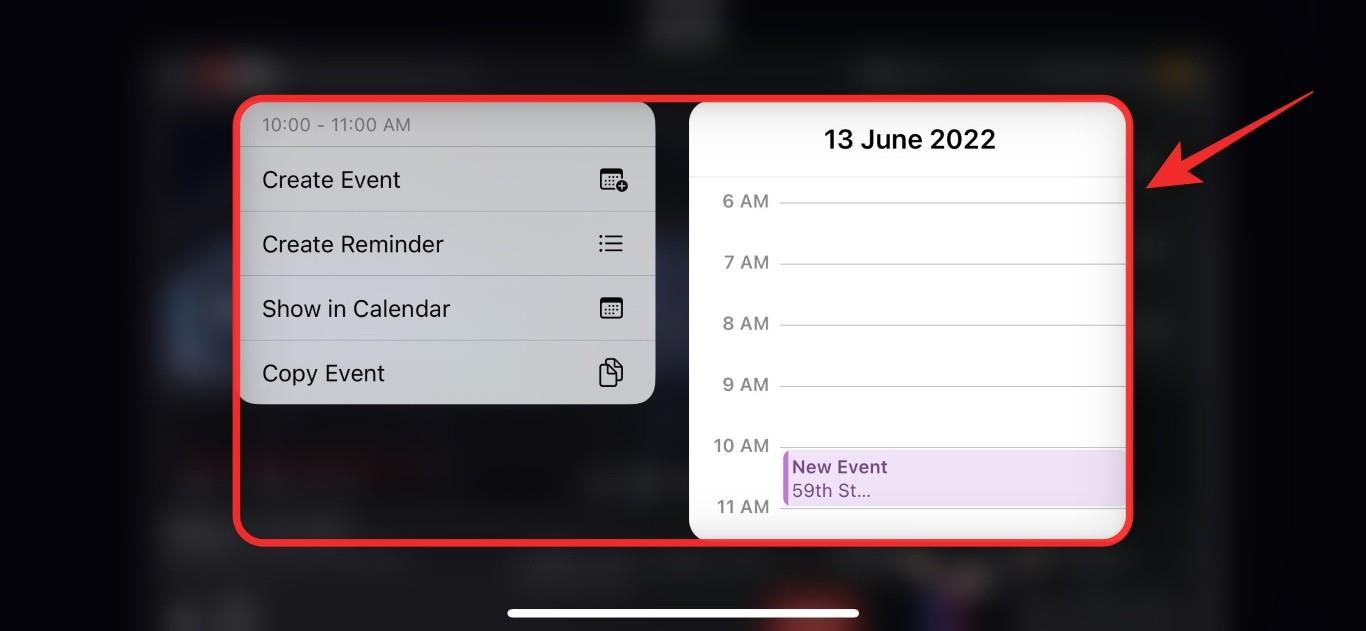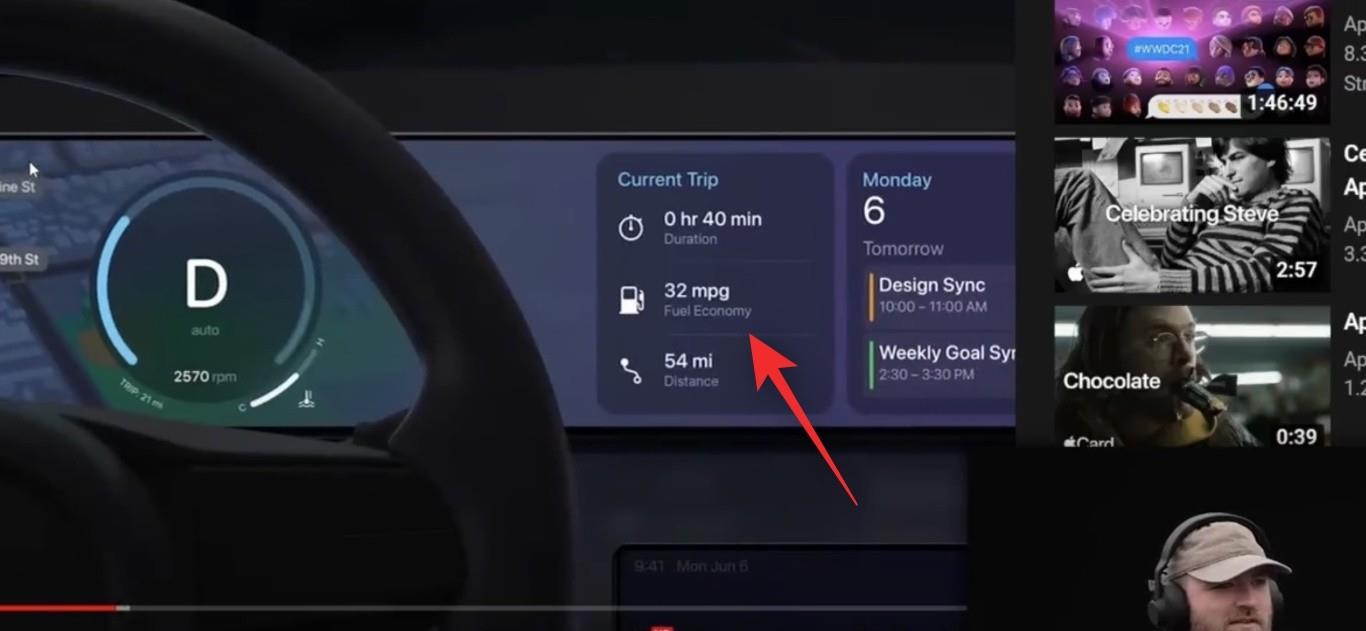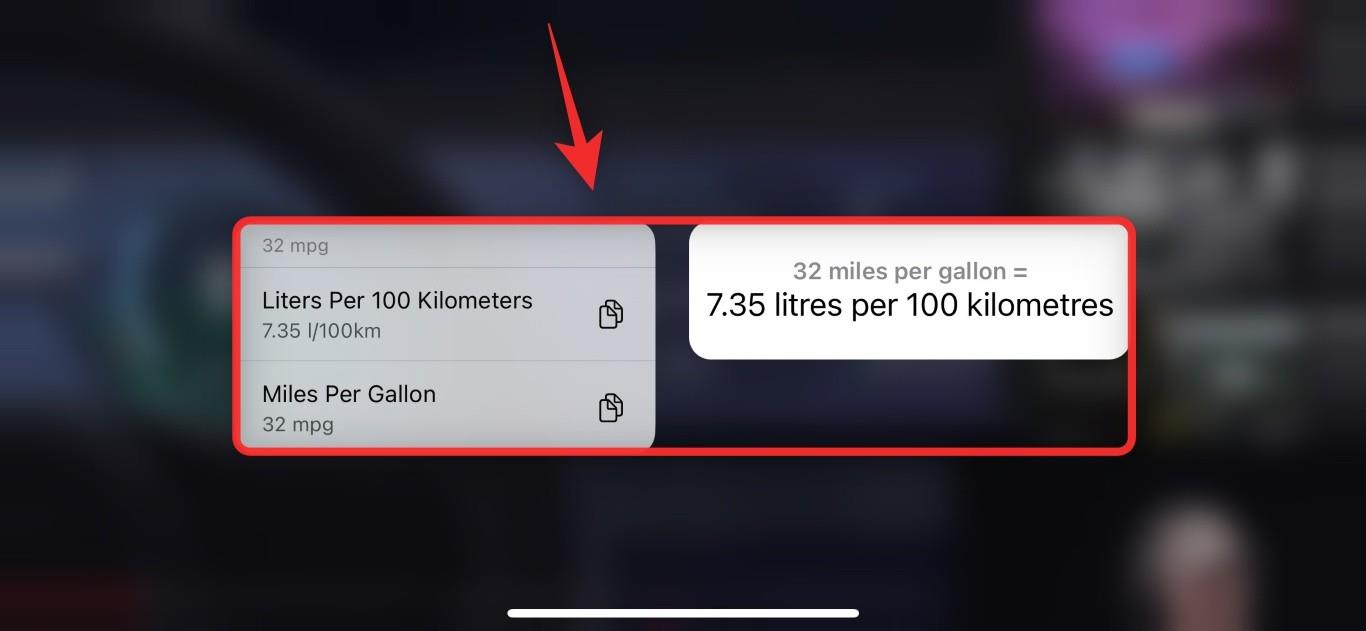Live Text var en meget efterspurgt funktion i iOS 15, som har vist sig at være gavnlig for mange brugere. For at forbedre det samme har Apple nu frigivet muligheden for at bruge Live Text i videoer på dine iOS-enheder med udgivelsen af iOS 16 .
Det betyder, at du nu kan få tekst og slå oplysninger op om det samme fra videoer på din enhed. Sådan kan du drage fordel af denne nye funktion.
Sådan bruger du Live Text i en video
Live Text til videoer har nogle få hardware- og softwarekrav, som du skal opfylde for at bruge denne funktion.
Afsnittet nedenfor skulle hjælpe dig med at blive fortrolig med det samme.
Krav
- CPU: A12 Bionic eller nyere
- OS: iOS 16 eller nyere
Trin-for-trin guide
Åbn Fotos-appen på din enhed, og tryk på den pågældende video for at afspille den.
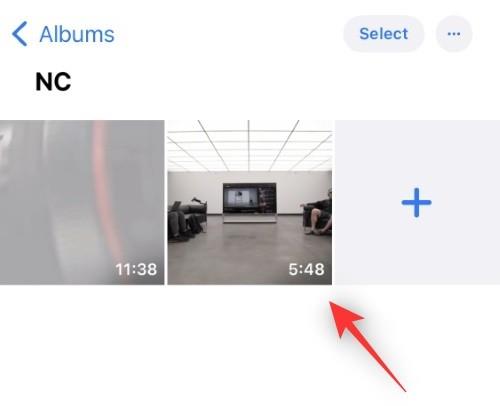
Skrub nu til det punkt i videoen, hvor du ønsker at bruge Live Text .
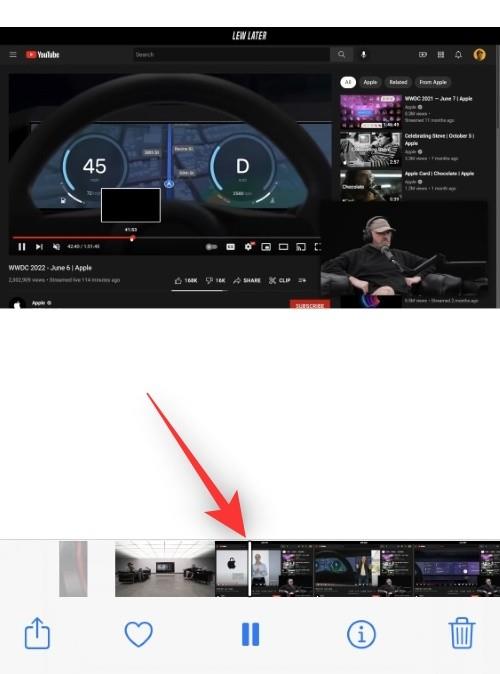
Sæt videoen på pause.
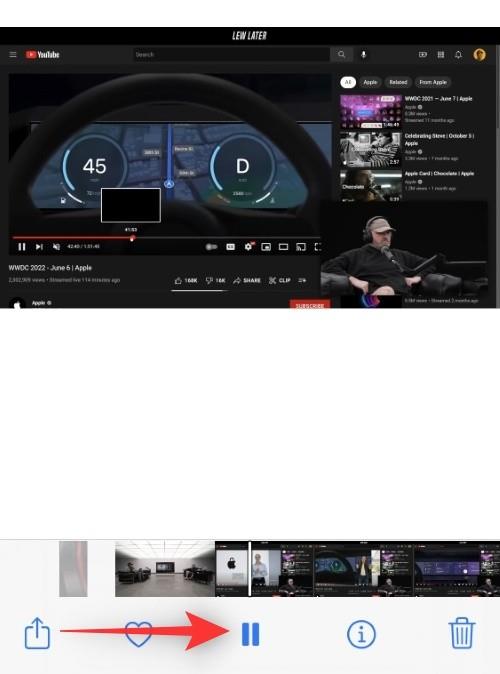
Tryk og hold på teksten på din skærm.
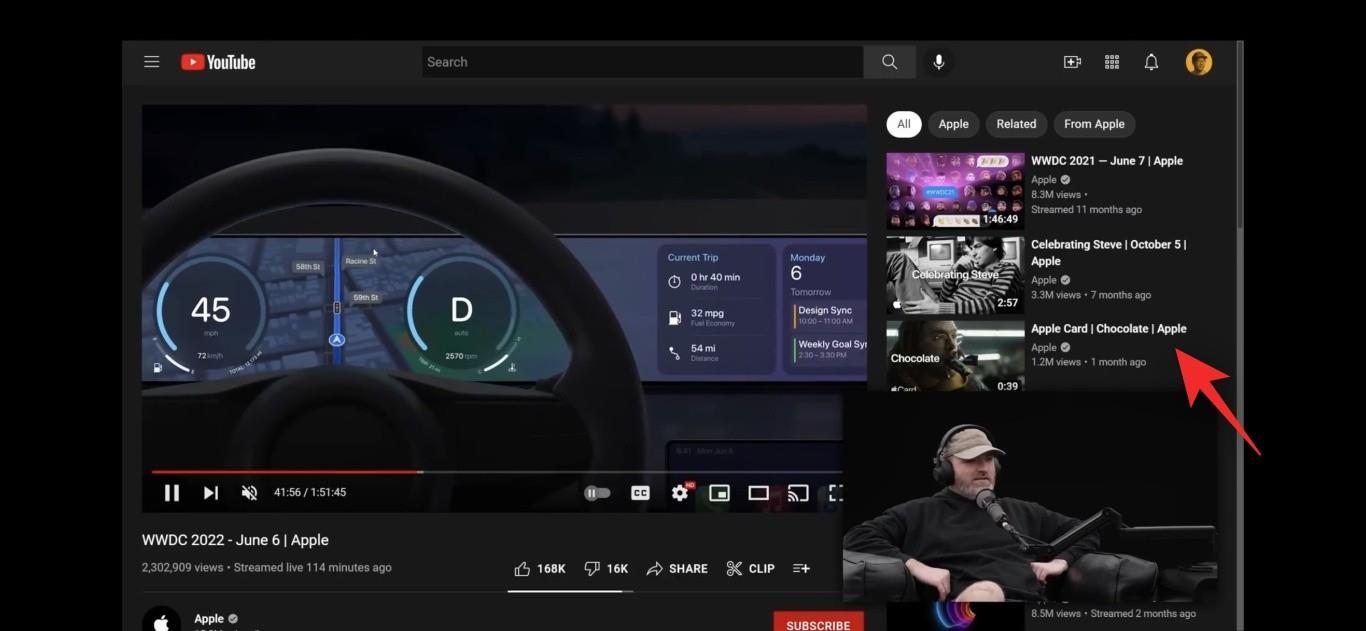
Live Text genkender nu automatisk teksten og viser dig en kontekstmenu med følgende muligheder.
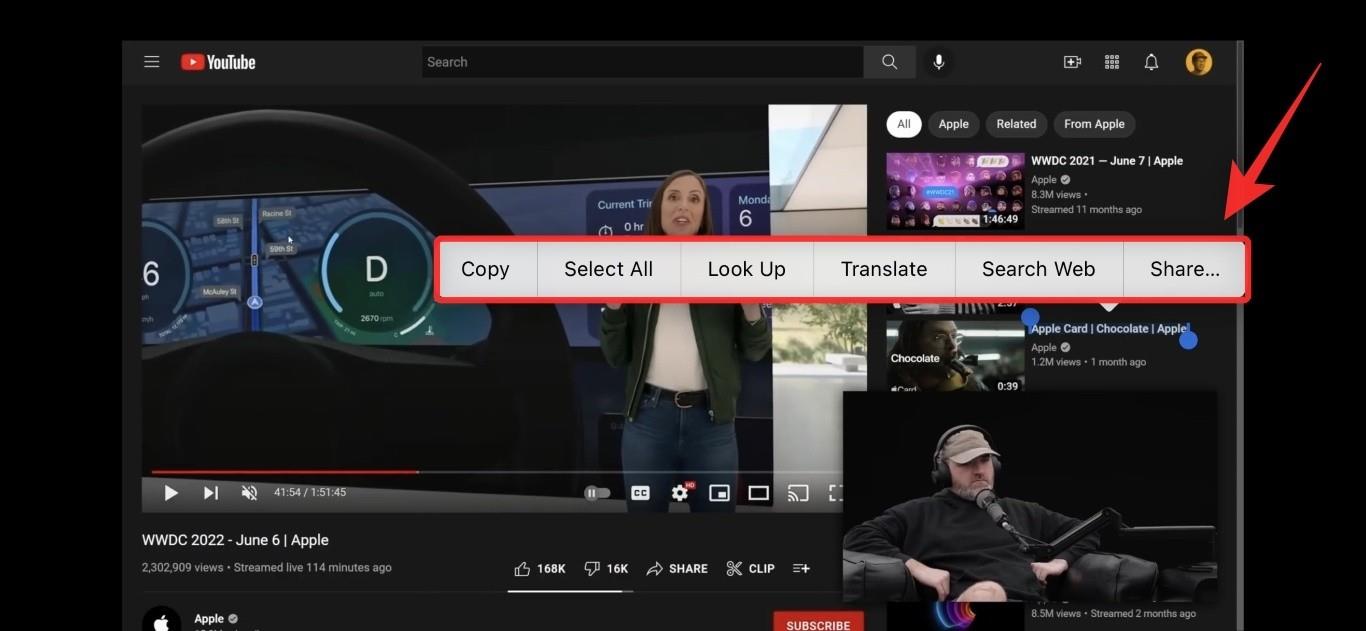
- Kopier: Denne mulighed kopierer teksten til dit udklipsholder.
- Vælg alle: Denne mulighed vil markere al teksten i den aktuelle sektion.
- Slå op: Denne mulighed giver dig mulighed for at slå det valgte ord op i dine iOS-ordbøger.
- Oversæt: Som navnet antyder, kan du bruge denne mulighed til at oversætte det valgte ord.
- Søg på nettet: Denne mulighed giver dig mulighed for at søge på internettet efter det valgte ord.
- Del...: Dette åbner delingsarket, så du kan få adgang til de utallige muligheder, som delingsarket tilbyder.
Tryk på og vælg den ønskede mulighed for at bruge teksten efter behov.
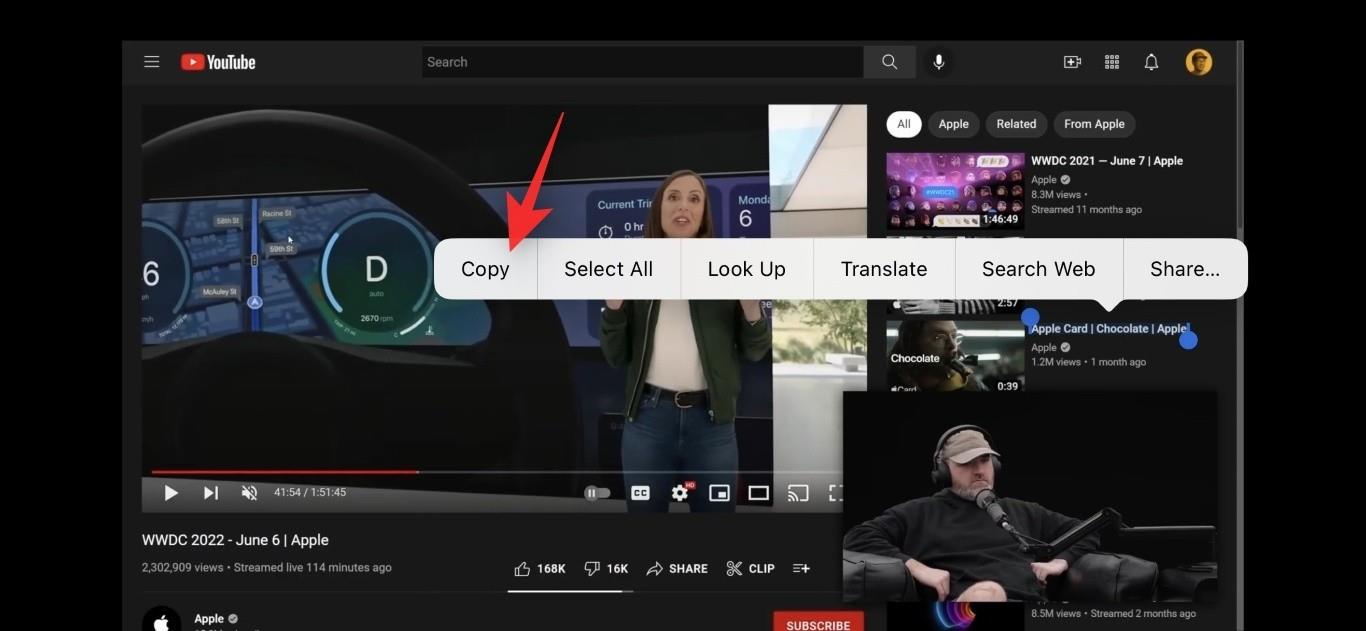
I nogle tilfælde vil Live Text automatisk genkende den valgte tekst og vise relevante muligheder iflg. Lad os tage et kig på, hvad der sker, når du vælger en placering fra en video.
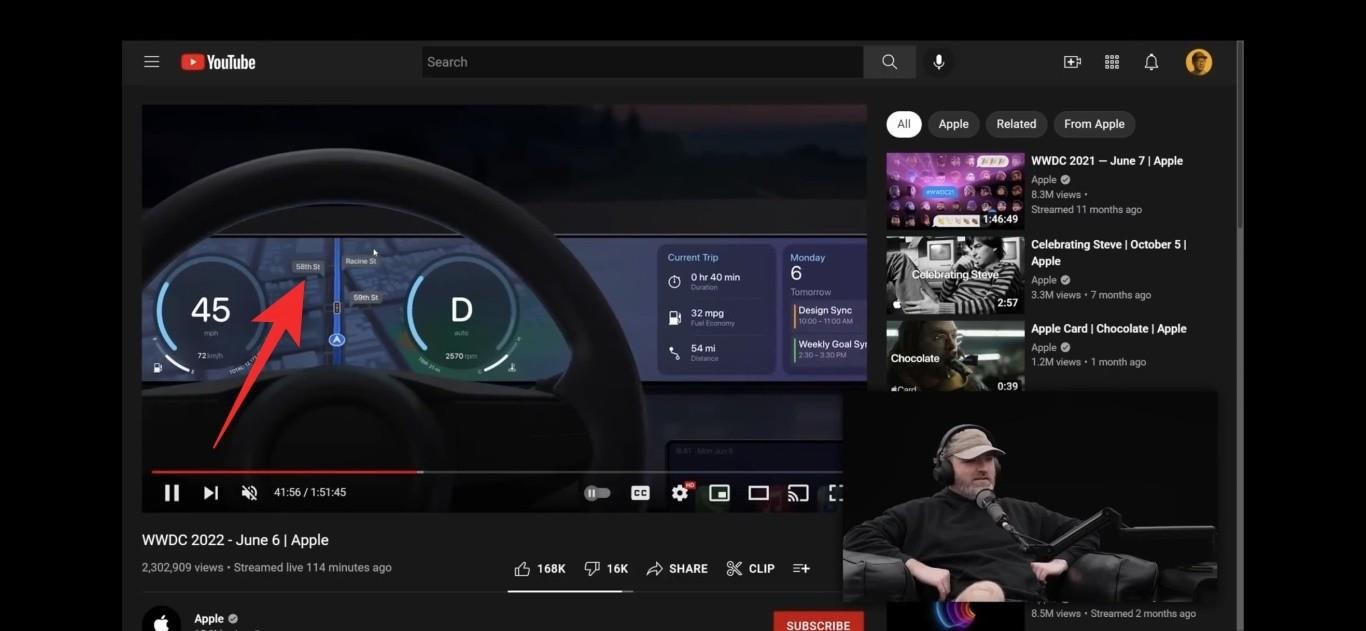
Som du kan se, har Live Text åbnet en mini-pop-up med kortet over den valgte placering. Vi får også yderligere kontekstmenumuligheder for at hjælpe os med at gøre mere med placeringen.
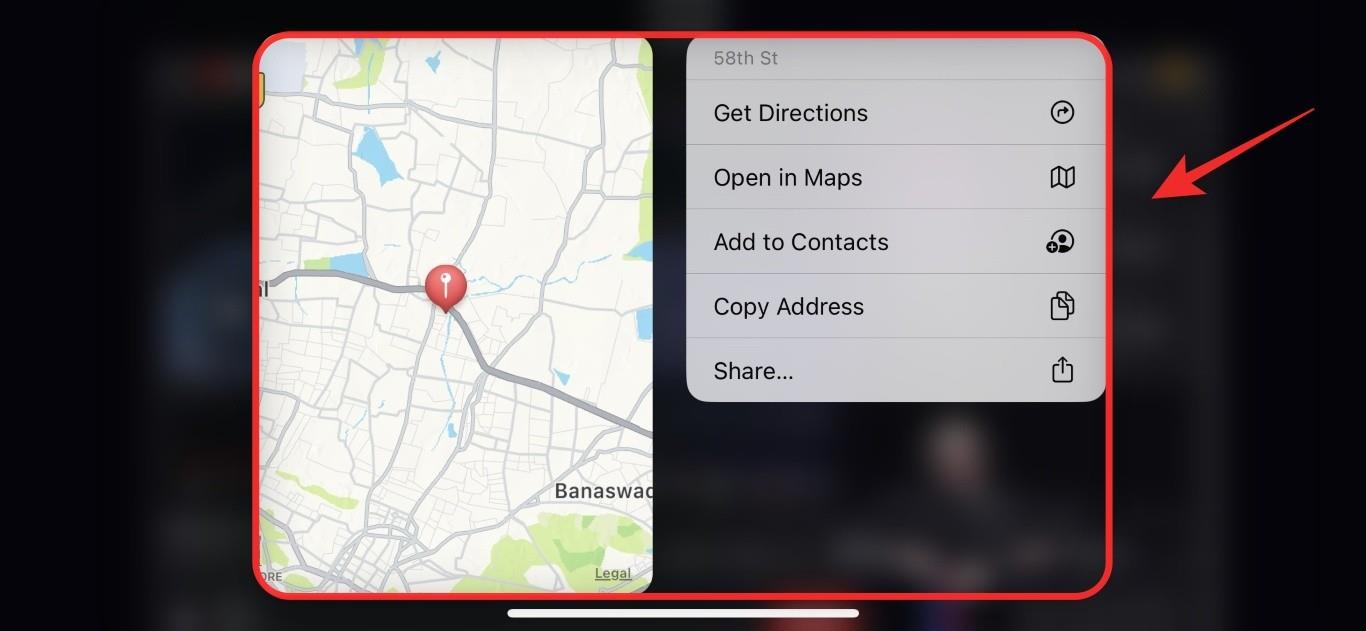
På samme måde vil valg af en fremtidig dato eller begivenhed give dig mulighed for at tilføje den til din kalender. Du får desuden flere kontekstmenumuligheder for bedre at administrere din begivenhed.
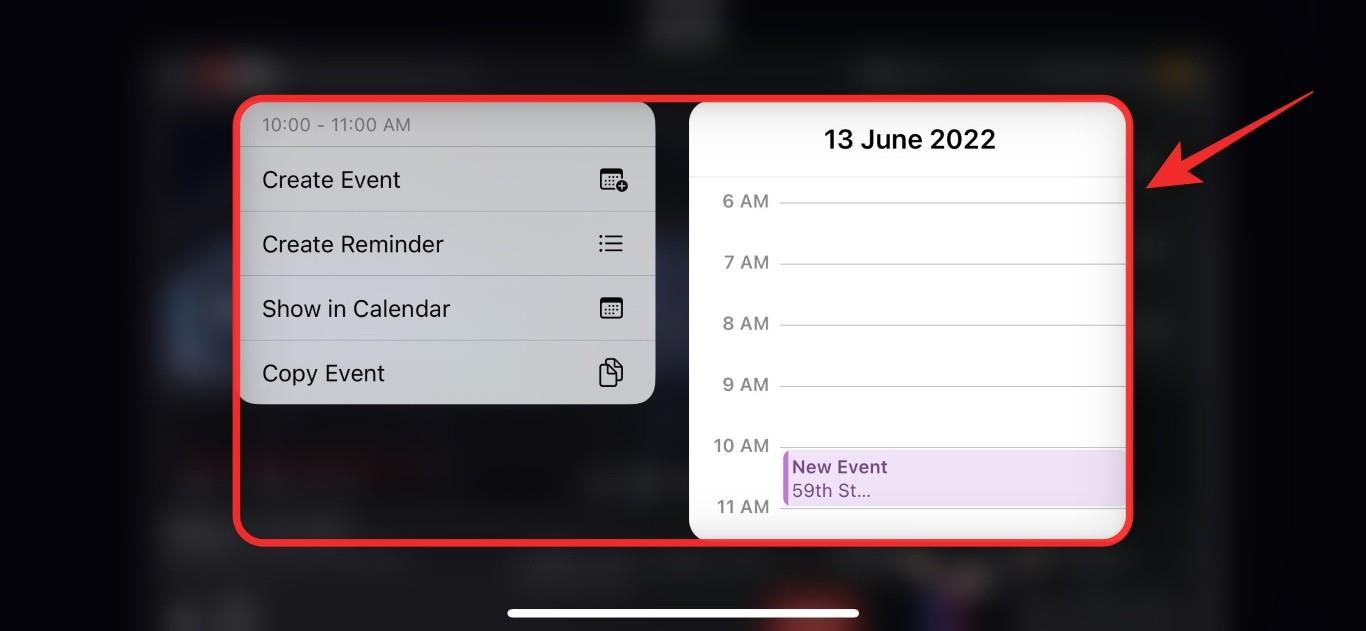
Et andet eksempel ville være kilometertallet på en bil.
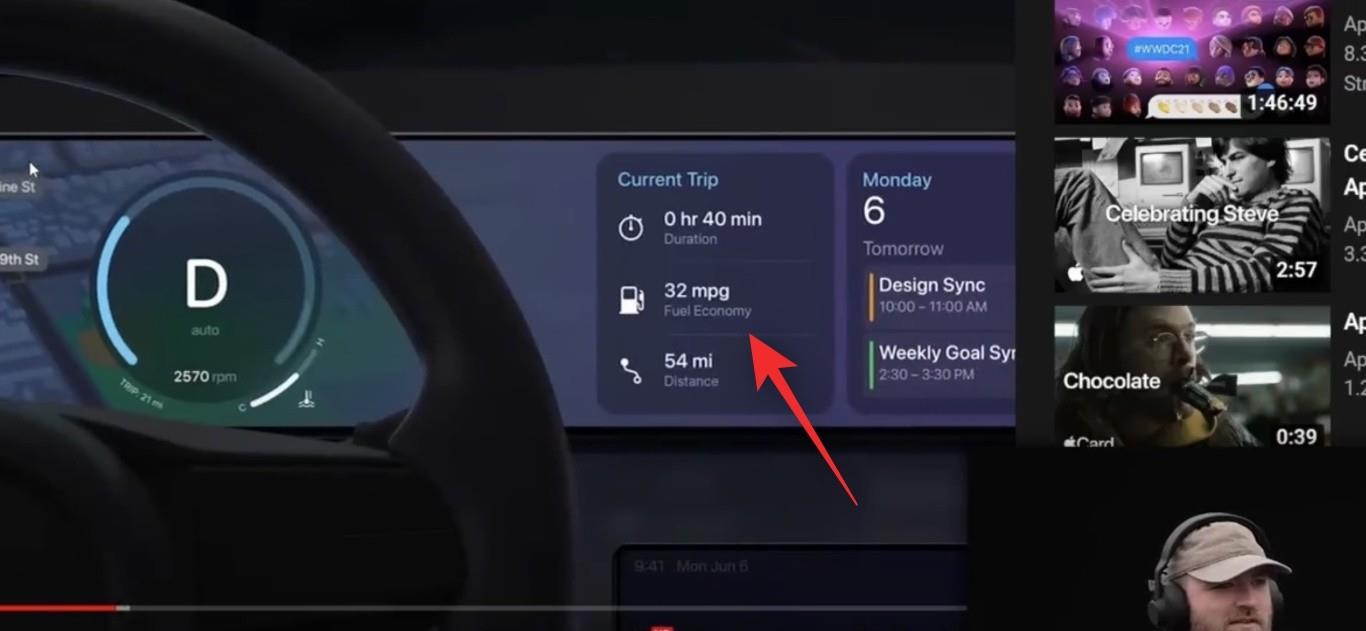
Dette giver dig mulighed for at se konverteringer for det samme for at få en bedre forståelse af det annoncerede nummer.
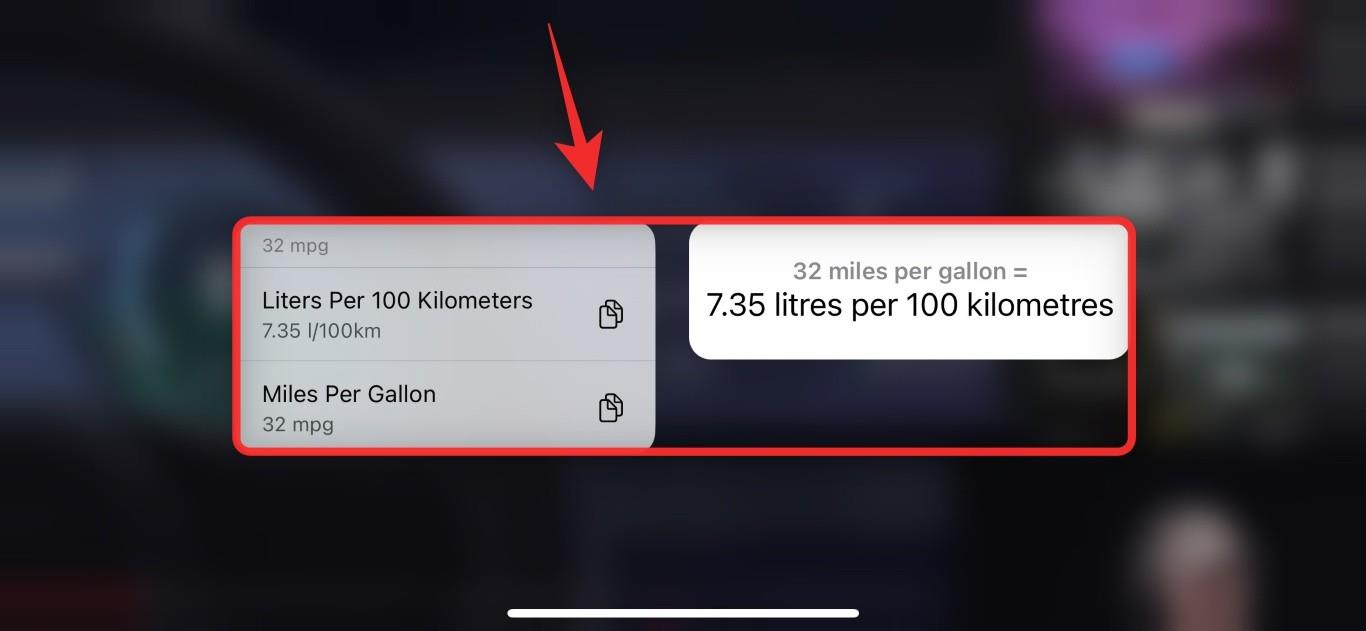
Og det er sådan, du kan bruge Live Text i videoer på iOS 16.
Hvilke funktioner tilbyder Live Text i videoer?
Live Text tilbyder tonsvis af intelligente funktioner baseret på dit nuværende miljø, valgt tekst og stemning. Her er nogle af de fremtrædende, der vil hjælpe dig med at komme op i fart med Live Text.
- Vælg tekst: Vælg tekst i billeder, videoer, kameraapp, Safari og mere.
- Oversæt: Oversæt ethvert sprog ved hjælp af Apple Translate-appen.
- Søg: Søg på nettet for mere information om den valgte tekst.
- Del: Brug Share-arket og dets forskellige muligheder for at gøre mere med den valgte tekst.
- Kalenderbegivenheder: Vælg fremtidige datoer for at tilføje kalenderbegivenheder eller påmindelser.
- Placeringer: Vælg adresser eller placeringer, der skal vises på kort, gem dem som en placering, eller se anvisninger for placeringen.
- Metrics: Vælg enheder, valuta og mere for at se deres konverteringer og andre statistikker.
Og mere. Der er tonsvis af måder at interagere med verden omkring dig ved hjælp af Live Text, især hvis du bruger en enhed, der understøtter Live Text i kameraappen.
Tips til brug af Live Text i videoer
Livetekst kan være kræsen i videoer afhængigt af belysning, tekstskrifttype, opløsning og mere. Vi anbefaler, at du holder øje med disse faktorer, når du bruger Live Text i videoer.
- Video opløsning
- Tekstskrifttype, vinkel og justering
- Tekstsynlighed
- Tekst læselighed
- Tekststørrelse
Alle disse faktorer kan hindre Live Text, og hvis du har problemer med at bruge denne funktion, anbefaler vi, at du prøver at fejlfinde disse variabler.
Ofte stillede spørgsmål
Her er et par ofte stillede spørgsmål om brug af Live Text i videoer, som skal hjælpe dig med at få dig opdateret med de seneste oplysninger.
Deler Live Text mine data til skyen?
Nej, Live Text fungerer offline og bruger indbygget behandling til at behandle og genkende teksten fra dine billeder.
Afhængigt af den funktion, du bruger, kan nogle af dine data eller den valgte tekst dog blive delt til skyen.
Kan jeg bruge Live Text i enhver video eller app?
Nej, i øjeblikket ser Live Text i videoer ud til at være begrænset til Fotos-appen. Andre apps som YouTube og andre streamingtjenester ser ud til at have kortlagt tryk og hold-bevægelsen til andre funktioner, der forhindrer os i at bruge Live Text i videoer.
Vi håber, at dette indlæg hjalp dig med nemt at bruge Live Text i videoer. Hvis du står over for problemer eller har flere spørgsmål, er du velkommen til at kontakte os ved hjælp af kommentarerne nedenfor.